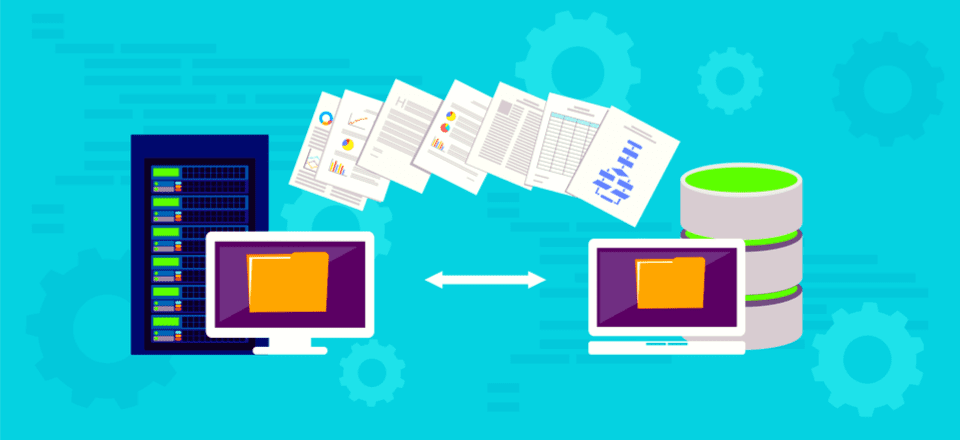
En algún momento, querrás cambiar un poco tu sitio de WordPress. Puede ser solo un simple cambio de tema o tal vez sea una transferencia completa de su sitio de un host a otro, o de una instalación local a una en vivo. Tal vez haya cambiado las URL de .com a .design. Es posible que incluso necesite cambiar el nombre de usuario de un usuario o cualquier número de otros valores. Hacer estas cosas manualmente puede ser un gran dolor y una enorme pérdida de tiempo. Afortunadamente, hay una manera más fácil. En la publicación de hoy, le mostraremos cómo usar un complemento gratuito para hacer el trabajo de manera rápida y fácil.
Por lo general, no hay forma de buscar y modificar su base de datos de WordPress desde su tablero. Eso es por diseño porque la base de datos es el centro neurálgico de su sitio web. Todo se almacena allí, desde nombres de usuario, correos electrónicos, hasta la dirección web y las claves y tokens de API de WooCommerce. La base de datos es importante. Y ser capaz de editarlo todo de cualquier manera es peligroso.
Normalmente, necesita editar las tablas de la base de datos a través de una herramienta como phpMyAdmin . En general, puede encontrar esto en el cPanel de su host en, lo adivinó, bases de datos .

Una vez dentro, tienes una mezcla heterogénea de opciones, tablas, números y pestañas y… bueno, puedes verlo por ti mismo.
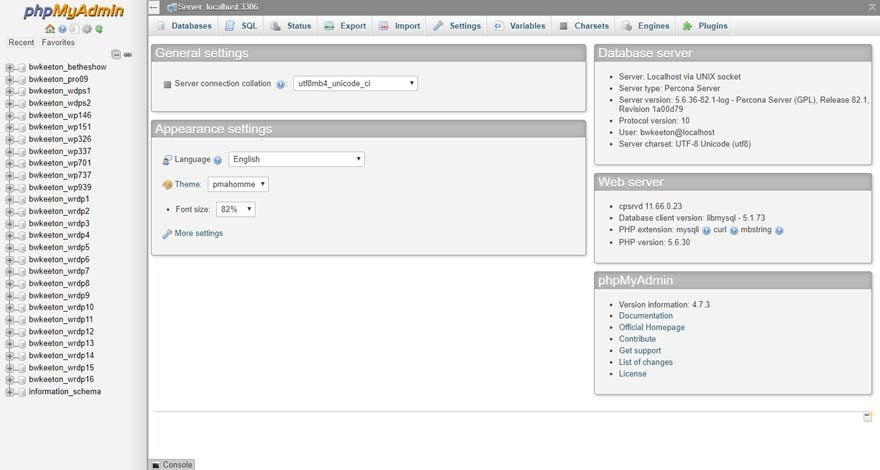
Todos los de la izquierda son bases de datos para su host, que generalmente representan una instalación de WP cada uno. Y luego, cuando hace clic en uno de esos, ve todas las opciones que tiene para todos los diferentes tipos de datos que se almacenan.
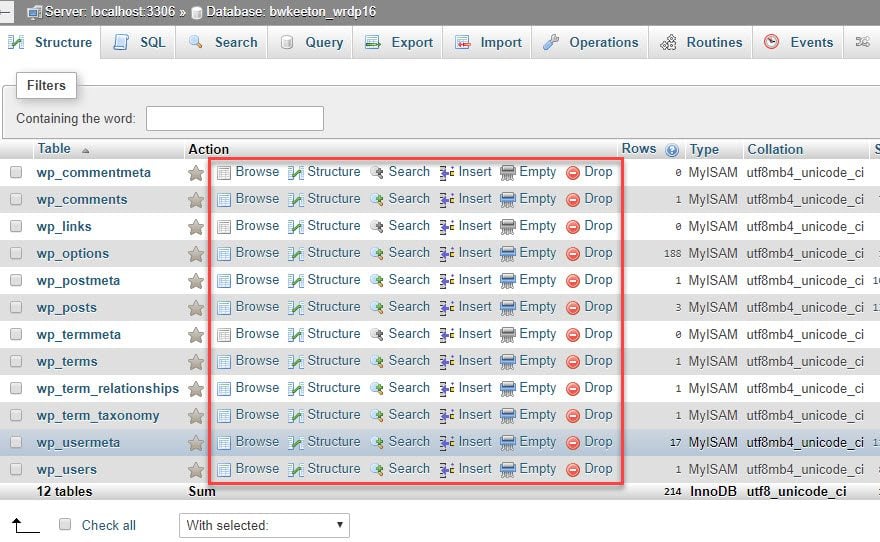
Y ahora, presionas Buscar y ves los datos en esa tabla. Ahora puede comenzar con la búsqueda y el reemplazo.
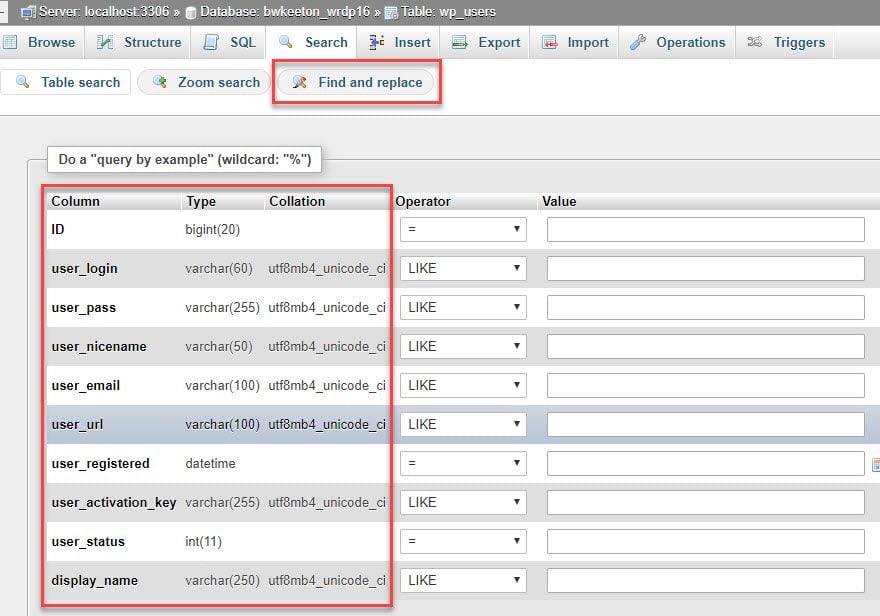
Eso es mucho. Y es muy fácil quedar desconcertado y confundido y dar la vuelta por completo de esta manera. Por lo tanto, el complemento Better Search and Replace puede ser una buena respuesta para usted si necesita editar, cambiar o migrar cualquier tipo de datos en su base de datos.
¡Aquí es donde entra en juego nuestra solución de complemento fácil y gratuita!
Buscar y reemplazar, la mejor manera
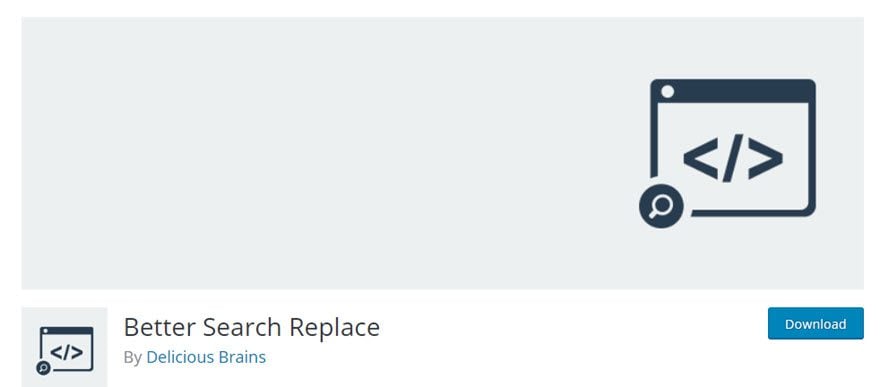
Cuando instala el complemento desde el repositorio de complementos de WordPress , obtiene un nuevo menú de configuración que aparece en Herramientas llamado Mejor búsqueda Reemplazo .
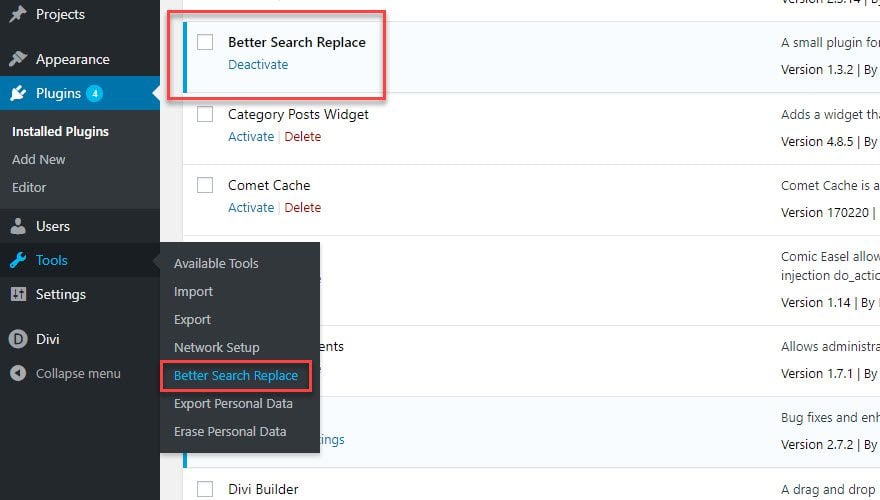
Dentro de esta nueva adición, obtienes una interfaz de usuario mucho más amigable que phpMyAdmin . Y lo mejor es que este complemento limita la base de datos a esta instalación de WordPress . Por lo tanto, no hay temor de afectar a otros sitios. Hay tres cosas principales aquí a las que prestar atención.
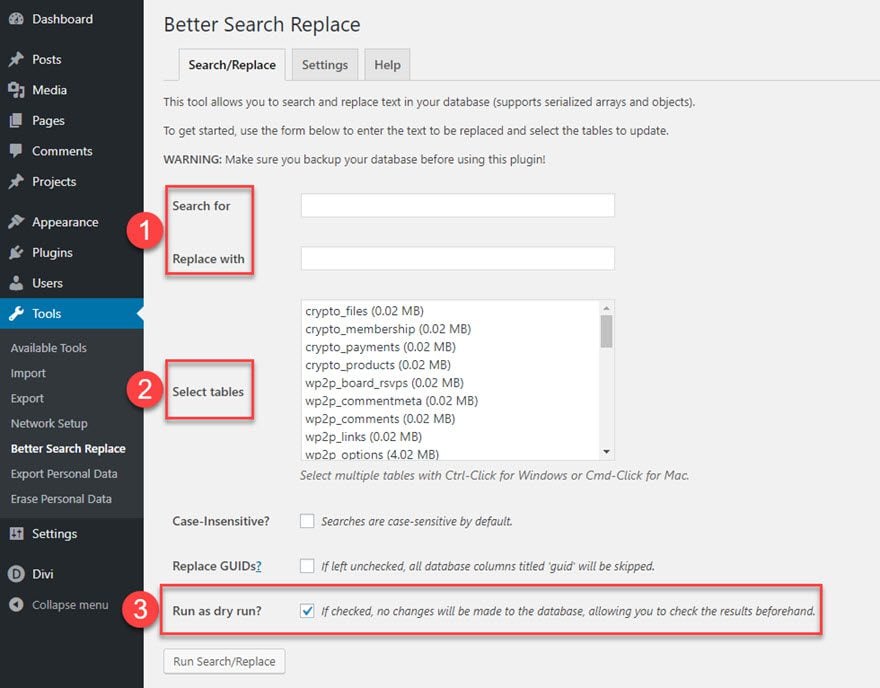
1. Buscar / Reemplazar con
Bastante sencillo, de verdad. Independientemente de los valores que esté buscando, sin importar qué tabla (o cuántas), se ingresarán aquí. Por ejemplo, si va a editar todos los comentarios que contienen el nombre de un sitio web en particular que no desea que se mencione, puede ingresar el nombre del sitio web en el primer campo y la redacción irá en el segundo.
2. Seleccionar tablas
Dependiendo de la profundidad y amplitud de su búsqueda, puede elegir qué tablas desea modificar. Por ejemplo, si solo busca modificar las áreas de comentarios, puede seleccionar las que están etiquetadas con comentarios y comentarios meta con un clic de CTRL/CMD.
3. Ejecutar como simulacro
Creo que esta es la opción más importante que te dan. Dado que la base de datos es tan sensible, realizar una ejecución en seco le brinda una simulación de lo que sucedería. Simplemente ingrese su información y manténgala marcada para obtener un informe sobre qué tablas y qué campos se cambiarán. Es imperativo (si me lo pide) hacer esto primero, antes de realizar cambios permanentes en su sitio.
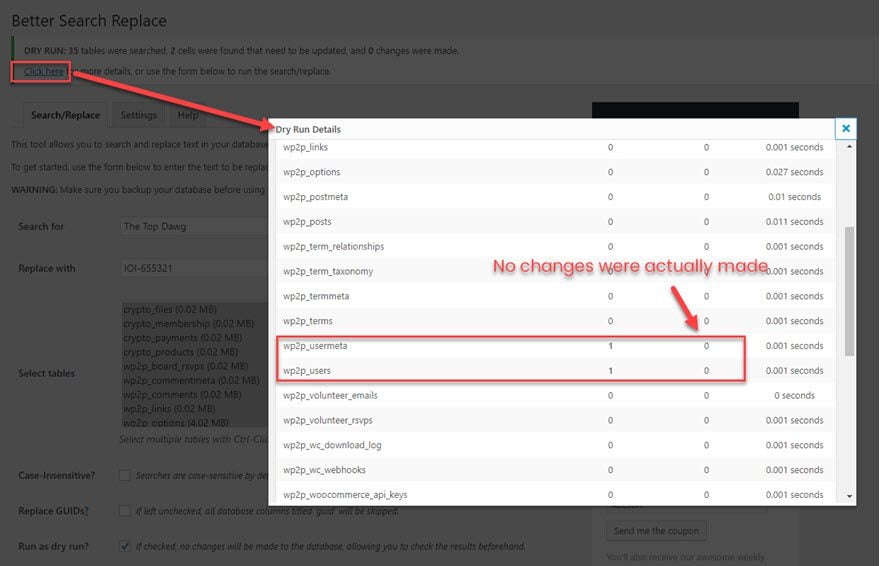
Uso del complemento
Usar el complemento en sí es realmente simple. Por ejemplo, lo guiaré para cambiar un nombre de usuario de administrador de WordPress. Sí, el mismo tipo de nombre de usuario que viene predeterminado como administrador o tiene una advertencia al lado en el perfil que dice que no se puede cambiar. Este es el tipo de caso de uso para la manipulación de bases de datos que hace brillar a Better Search and Replace .
En primer lugar, puede ver la lista de usuarios del sitio WP.
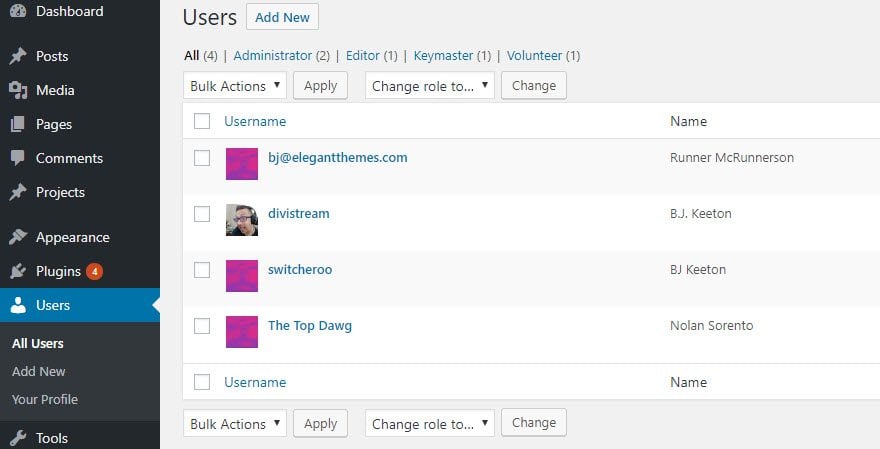
Mi objetivo es cambiar el nombre de usuario de Nolan Sorento de The Top Dawg a IOI-655321. Al hacerlo, iniciará sesión con el reemplazo, y también se reemplazará cualquier lugar en el que se haya utilizado el nombre de usuario en el sitio.
Soy
- resaltando todas las tablas con un CTRL/CMD-clic
- ingresando mis términos de búsqueda y reemplazo en los campos, y
- asegurándome de hacer un ensayo primero
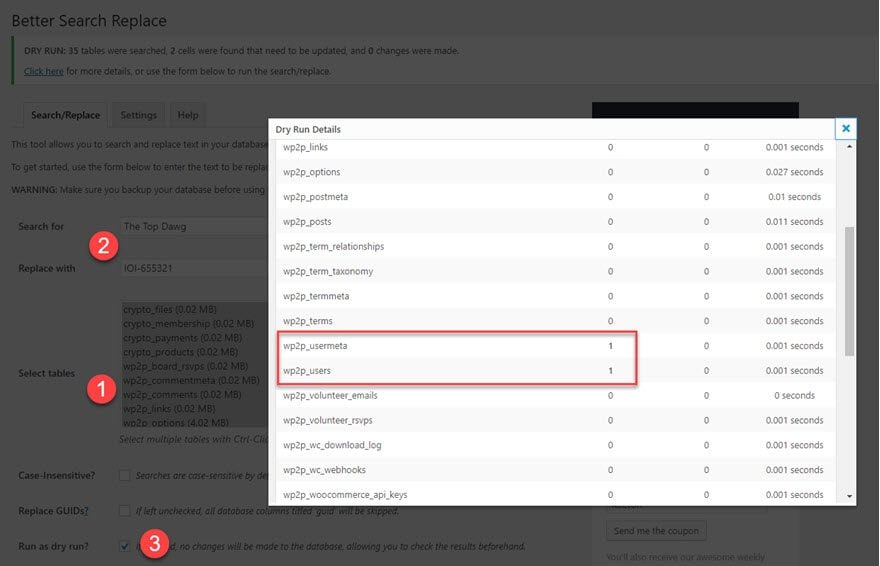
Como puede ver, las únicas instancias del nombre de usuario original estaban en las tablas Users y UserMeta . Perfecto. Ahora, desmarque la ejecución en seco y realice la búsqueda real y reemplace. Luego, verá en el banner que las celdas se actualizaron realmente, lo que también se verifica en el modal. Además, puede ver que en lugar de 0,001 segundos, la herramienta de operación 0,004 y 0,003 segundos, por lo que puede ver que se estaba realizando un cálculo real entre bastidores.
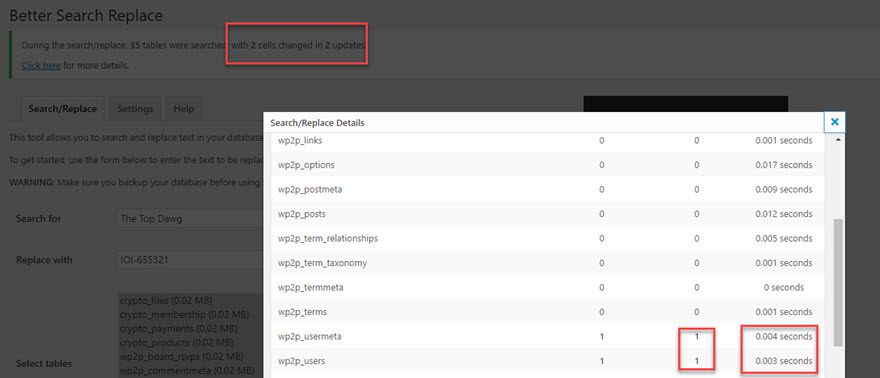
Cuando volvemos a la página de Usuarios , puede ver que el cambio se ha aplicado y que el nombre de usuario es completamente nuevo.
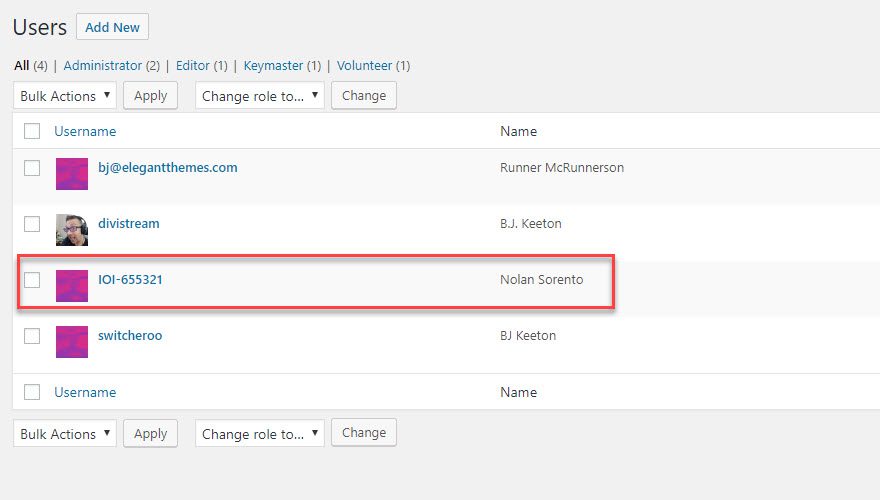
Incluso puede ingresar al usuario mismo y ver que el campo atenuado se ha cambiado. Los nombres de usuario no se pueden cambiar , ¿eh? ¡Te mostraré la documentación de WordPress!
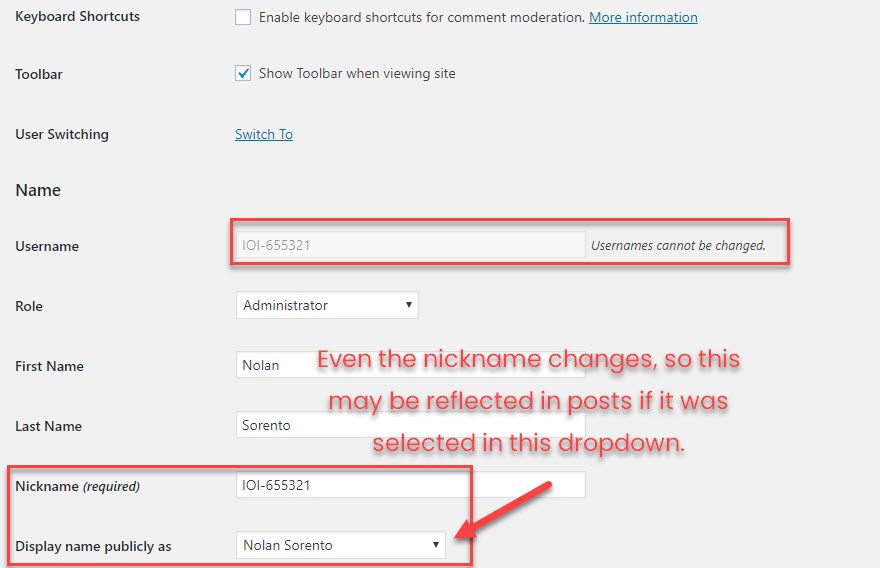
Y ahí lo tienes
Creo que es una forma mucho más agradable y elegante de trabajar con las bases de datos de WordPress. Puede usar esto para cualquier cantidad de cambios que desee realizar, incluidas las direcciones web (cambiar todas las ubicaciones de archivos de localhost.dev a elegantthemes.com , por ejemplo). Ser capaz de entender y trabajar con la base de datos de WordPress es esencial para que realmente crezcas como desarrollador (y diría que también como usuario). Pero algunas de las herramientas disponibles son bastante intimidantes. Esperemos que Better Search and Replace le haya demostrado que no hay motivo alguno para sentirse intimidado.
¿Cuál es su método preferido de manipulación de bases de datos?
Imagen destacada del artículo por hans / shutterstock.com